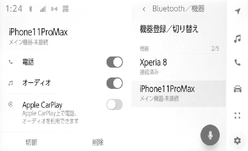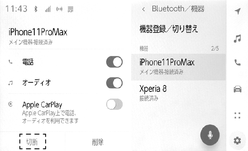Bluetooth®機器との接続は、マルチメディアシステムのさまざまな機能を利用する上で必要になります。接続方法は、自動と手動の2通りの方法があります。
知識
-
Bluetooth®機器側の操作については、Bluetooth®機器に添付の取扱説明書をご覧ください。
-
携帯電話接続時の動作が不安定な場合は、一度通話を切り、再度接続してください。
-
Bluetooth®機器のBluetooth®接続機能がONになっていないと接続できません。
-
Bluetooth®機器の接続が完了すると、接続完了のメッセージが画面上部に表示されます。
-
Bluetooth®機器接続中は、Bluetooth®接続中のステータスアイコンが表示されます。
-
Apple CarPlayで接続中の機器は、Bluetooth®機能が使用できません。
-
Android Autoで接続中の機器は、ハンズフリー電話以外のBluetooth®機能が使用できません。
-
Miracast®利用中にBluetooth®機器を接続すると、Miracast®の音が途切れることがあります。
Bluetooth®接続の再接続について
Bluetooth®機器の接続数について
-
ドライバーが設定されているとき
最大で2 台のハンズフリー電話と1 台のオーディオ機器を自動で接続します。(ハンズフリー電話とオーディオ機器は同一機器を設定することもできます)
-
ドライバーが設定されていないとき
最大で1 台のハンズフリー電話と1 台のオーディオ機器を自動で接続します。(ハンズフリー電話とオーディオ機器は同一機器を設定することもできます)
知識
-
再接続できなかった場合は、手動で接続操作を行ってください。
-
Apple CarPlayが接続されている場合は、Bluetooth®接続の再接続ができない場合があります。

 ]
]